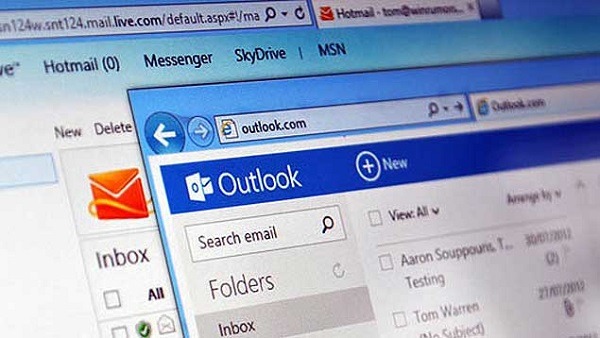
El nuevo Outlook (Hotmail) ha supuesto un cambio notable en la interfaz del servicio de correo electrónico de Microsoft, provocando que su uso pueda ser algo más confuso, sobre todo al principio. No obstante, esta plataforma cuenta con características muy similares a las que se podían usar en el antiguo Hotmail. Una de las capacidades útiles que nos encontramos en esta plataforma es la capacidad de realizar limpiezas de nuestra bandeja de correo electrónico en pocos pasos. Te contamos cómo utilizar esta función de Outlook.
Por desgracia, resulta muy habitual que nuestro correo se convierta en un cajón desastre para una multitud de correos procedentes de promociones, ofertas o publicaciones de diversos servicios web a los que nos hayamos apuntado en algún momento (o no). Si no queremos bloquear esas publicaciones, sino simplemente realizar una limpieza de los mensajes antiguos que hayamos recibido y que permanecen en el buzón robando espacio, Outlook cuenta con una opción muy útil llamada «Limpieza».
Para acceder a esta función hay que entrar dentro del panel de cualquier mensaje del destinatario que queramos limpiar. Dentro de las opciones que aparecen en la parte superior del mensaje debemos escoger «Limpiar». En el menú desplegable existe la posibilidad de mover todos los mensajes de esa dirección a una carpeta determinada o bien eliminarlos todos. Pero la opción que más nos interesa en este momento es la tercera, «Programar limpieza». Podemos escoger entre mantener solo el último de los mensajes del remitente, eliminar todos los mensajes del usuario que tengan más de cierto tiempo (desde tres días a sesenta días) o bien optar por mover todos los mensajes que tengan una cierta anitgí¼edad a una carpeta determinada.
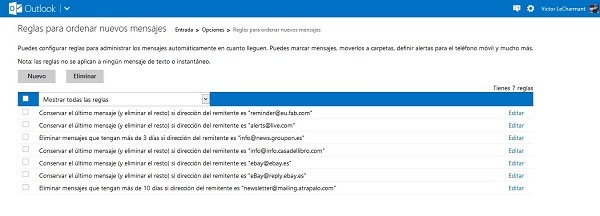
Sin duda tres opciones muy útiles que pueden aligerar considerablemente nuestra bandeja de correo en unos pocos pasos. En el caso de que nos encontremos con un mensaje importante que queramos guardar, dentro del mismo mensaje presionamos sobre el menú «Categorías» dentro de la barra superior de opciones, y luego hacemos click sobre la categoría «Importante». Los mensajes marcados no se moverán ni se borrarán transcurrido el tiempo.
Para cambiar las opciones de limpieza de un determinado remitente, hay que volver a utilizar el menú de limpieza dentro de la bandeja de correo electrónico. Entramos dentro de uno de los mensajes que han entrado en la limpieza y después hacemos click sobre la opción «Programar limpieza», que aparece a la derecha del nombre del remitente. Podremos volver a escoger la opción más adecuada. Para eliminar más de una limpieza al mismo tiempo, acudimos a la opción «Limpiar» de la barra superior de configuración y después hacemos click sobre la característica «Administrar reglas».
Dentro de la lista de reglas seleccionamos aquellas que queramos borrar y después presionamos sobre el botón de eliminar. Un aspecto que se echa en falta en Outlook es la capacidad de cambiar los parámetros de la limpieza desde esta plataforma central (cada vez que intentamos editar una de estas reglas de limpieza se nos pide que lo hagamos desde la vista de mensaje).




2 respuestas a “Cómo limpiar tu bandeja de correo en Outlook”
gracias amigo de verdad que me sirvio bastante tu info
Gracias a ti por leer y comentar!